一 : usb端口控制软件、usb端口控制专家教你禁止USB端口使用
在单位局域网中,我们常常需要控制电脑USB端口的使用,防止员工随意插入U盘、移动硬盘等USB存储设备,随意复制电脑文件等行为。那么,如何控制USB端口的使用,尤其是要完全禁用USB存储设备,但还不能影响非USB存储设备(如USB鼠标键盘)呢,可以通过以下方法实现:
当然,最简单的方法是通过安装一些专门禁用USB端口的软件。目前,国内有很多USB端口控制软件、USB端口禁用软件都可以实现监控USB接口、限制USB端口的使用。例如有一款“大势至电脑文件防泄密系统”(下载地址:),就是一款专业控制USB接口使用的软件,点点鼠标就可以完全禁用U盘、移动硬盘的使用,同时还可以只让使用特定的USB存储设备,只让从U盘向电脑复制文件而禁止从电脑向U盘拷贝文件,从而防止通过USB存储设备泄密的行为。如下图所示:

此外,还可以通过本系统禁止邮件发送、禁止网盘上传电脑文件、禁止FTP文件上传以及禁止QQ发送文件等,防止通过网络途径泄密的行为。
方法一:注册表禁用USB端口
隐藏分区
运行——regedit进入注册表,依次打开
[HKEY_CURRENT_USERSoftwareMicrosoftWindowsCurrentVersionPoliciesExplorer]
在右窗口中新建一个二进值的键值名为“NoDrives”,磁盘驱动器所一一对应的键值如下:A驱为“01000000”,B驱为“02000000”,C驱为“04000000”,D驱为“08000000”,E驱为“10000000”,F驱为“20000000”。即按磁盘驱动器的英文字母顺序(A-Z)从十六进制的二倍数递增。将您所要隐藏的磁盘驱动器所对应的键值按十六进制相加赋值给“NoDrives”,这样,就在“我的电脑”内隐藏起所要隐藏的驱动器了。我的电脑分三个区,即C,D,E区,我把键值改为e2 ff ff ff,这样就把A,B,F往后的分区全部隐藏,插上优盘后,在我的电脑里面看不到优盘,自然就无法操作了,不过如果在地址栏中输入复盘,还是可以打开的,所以,这只是障眼法而已
方法二:注册表禁用U盘盘符
禁用USB口
如果用户已经使用过USB存储设备,我们可以通过更改注册表(REGEDIT)子键来实现。
运行注册表(REGEDIT):[HKEY_LOCAL_MACHINESYSTEMCurrentCntrolSetServicesUSBSTOR],在右侧的窗格中找到名为“Start”的DWORD值,把3改成“4”,重启,隐藏U盘盘符。
方法三:组策略禁用USB存储设备
在组策略里面(运行:gpedit.msc) 计算机配置——管理模板——系统——可移动存储访问,禁止可移动磁盘的各种权限。
第一方法只是隐藏达不到真正屏蔽的效果
第二个方法只能屏蔽使用过的设备,新设备插上去同样可以用。
第三种方法也是不能完全过滤所有设备。
其他方法:卸载USB设备驱动
在系统盘找INF文件夹 里面有USB各种接口的驱动 权限去掉就可以了 要用的时候还可以找回来 其他的USB接口的东西也可以用
例如:C:WINDOWSsystem32drivers
这个只是禁掉移动存储,不影响USB的其他设备使用的,比如键盘/鼠标/打印机等等。。。
原理就是不加载USB存储的驱动,其他USB设备的驱动照常加载....
终极方法:BIOS禁用USB接口
直接在主板BIOS里面将USB Disable,然后给BIOS加个密码不就行了.具体情况视BIOS版本而定.
缺陷:似乎是全部都禁用了USB接口,usb disable 了,你的usb鼠标,打印机怎么用?
另类方法:设置USB驱动的权限
如果用户还未使用过USB存储设备,我们可以按如下方法操作。
该方法适用于电脑新安装后从来没有接过USB存储设备(即一次都没接过U盘之类的介质,当然打印机扫描仪等等不带存储功能的产品不算)。
打开:C:WINDOWSinf,找到USBSTOR.INF和USBSTOR.PNF两个文件。
设置权限:
右键点击该文件,在弹出菜单中选择“属性”,然后切换到“安全”标签页,在“组或用户名称”框中选中要禁止的用户组,接着在用户组的权限框中,选中“完全控制”后面的“拒绝”复选框,最后点击“确定”按钮。
再使用以上方法,找到“usbstor.inf”文件并在安全标签页中设置为拒绝该组的用户访问,其操作过程同上。
完成了以上设置后,该组中的用户就无法安装USB设备驱动程序了,这样就达到禁用的目的。
或删除:
将USBSTOR.INF和USBSTOR.PNF两个文件的文件名或扩展名更改为任意名称,或者将文件直接删除,更改扩展名的好处在于下次你想为客户端开通USB端口时可以再将扩展名改回就OK了。
二 : 解决登陆QQ后出现“QQ网吧欢迎您”的禁止运行ActiveX控件
三 : Activex控件是什么意思 Activex控件被阻止现象的解决方法图解
我们经常使用上网,在使用浏览器浏览某些网页的时候,就会提示Activex控件被阻止,然后怎么怎么样?那么Activex控件到底是个什么东西?Activex控件被阻止会对电脑上网有影响吗?下面61阅读就为你叭一叭Activex控件的那些事。
Activex控件是什么
ActiveX控件,简单的说,它就是IE浏览器的插件,例如IE的Flash播放器就是一个ActiveX控件。ActiveX存在明显的安全问题,因为它其实也是一种程序,如果你安装了某个ActiveX控件,那这个控件就有权限在你电脑上做很多事情,例如偷偷的监控你的网页浏览记录,在后台安装恶意程序,时不时在你电脑上产生弹窗,甚至窃取你的帐号密码等,正因为这样,正因为这样,IE内核的浏览器有时候会提示你不要加载这些控件。
Activex控件被阻止怎么办
第一步:打开浏览器,然后选择菜单栏上“工具”选项,选择“工具”选项之后,选择下拉菜单的“Internet选项”。
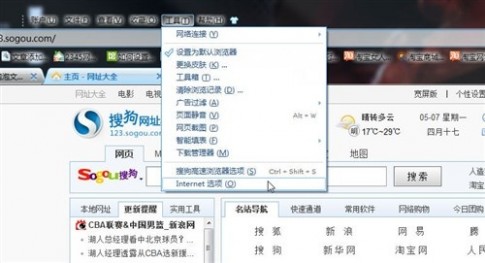
第二步:打开Internet选项之后,切换到安全选项卡,然后选择安全选项卡下的自定义级别。
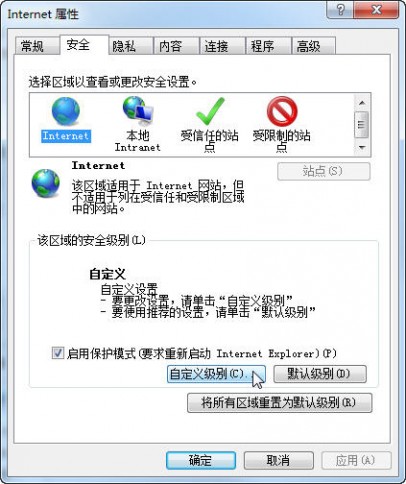
第三步:单击自定义级别之后打开安全设置窗口,将重置为一栏的安全级别设置为安全级-中,然后勾选下载已签名的Activex控件一栏的启用,再勾选运行Activex控件和插件一栏的启用,把该控件和插件给启用上来,部分显示不安全的选项,可以勾选为提示,然后单击确定按钮。
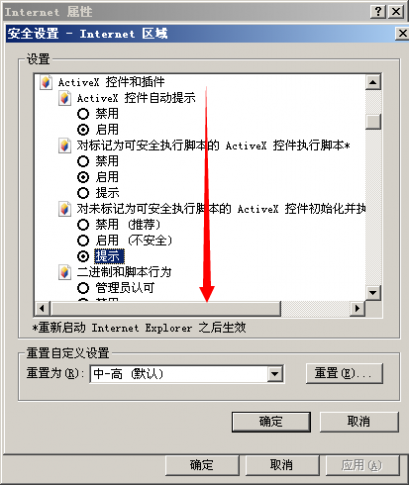
第四步:设置完成之后单击确定按钮,关闭浏览器,然后重新启用浏览器,这样就不会再有提示了。
注意事项:如果把浏览器的安全级别设置为高,不管你是否勾选运行Activex控件,浏览器都会自动改其为禁用,所以需要将安全级设置为中。以上就是Activex控件被阻止怎么办的解决办法。
以上就是61阅读小编为大家带来的Activex控件被阻止现象的解决方法,希望可以帮助到大家,大家如果还有疑问的话,可以在下方的评论框内给我们留言哦。我们会尽自己所能的为大家解答。谢谢大家一如既往的支持,也请大家继续关注61阅读的后续教程和软件。
四 : Win7系统中无法观看视频提示web浏览器阻止activex控件
很多用户都喜欢在windows7系统下观看一些视频或者Flash文件,不过有部分win7用户反映说在打开网页浏览的时候系统就会提示您的web浏览器已经阻止此站点不安全的activex安装,导致网页显示不正确无法观看视频,遇到这样的问题要怎么办?下面跟大家分享一下解决Win7系统中网页视频看不了提示web浏览器阻止activex控件的具体操作步骤吧。
1、首先打开IE浏览器,然后点击菜单栏上方的“工具”选择 “Internet选项”;
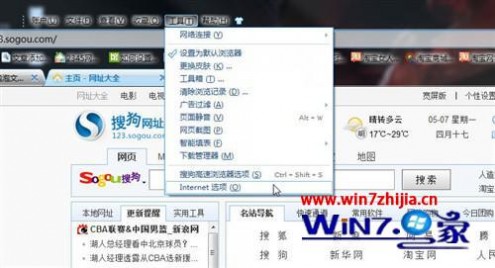
2、在打开的Internet属性界面中,切换到“安全”选项卡,然后选择“自定义级别”按钮;
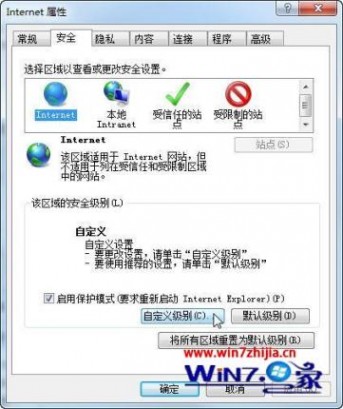
3、然后在弹出“安全设置”窗口中,将安全级别设置为中,然后勾选“下载已签名的Activex控件”一栏的启用,再勾选“运行Activex控件和插件”一栏的启用,单击确定按钮退出即可,重启浏览器,然后就不会再出现这个提示了。

小提示:如果用户把浏览器的安全级别设置为高的话,无论是否勾选运行Activex控件,浏览器都会自动改其为禁用,所以需要将安全级设置为中才能解决问题。
关于解决Win7系统中网页视频看不了提示web浏览器阻止activex控件的方法就为大家分享到这边了,也遇到这样问题的朋友们可以根据上面的方法进行操作吧,希望能够帮助大家解决这个问题。
61阅读| 精彩专题| 最新文章| 热门文章| 苏ICP备13036349号-1